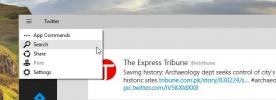Πώς να ελέγξετε το Netflix από το τηλέφωνό σας
Εάν διαθέτετε SmartTV ή Chromecast, μπορείτε να απολαύσετε το Netflix σε μια μεγάλη οθόνη και να το ελέγξετε εύκολα με το τηλέφωνό σας. Εάν δεν διαθέτετε καμία από τις συσκευές, πιθανότατα παρακολουθείτε το Netflix στον υπολογιστή σας ή σε δύσκολες στιγμές στο τηλέφωνό σας. Ένας υπολογιστής ή φορητός υπολογιστής μπορεί να συνδεθεί σε μια ωραία οθόνη ευρείας οθόνης, ώστε να μην περιορίζεστε ακριβώς στην παρακολούθηση σε μια μικρή οθόνη. Το μόνο πράγμα που λείπει είναι ένα τηλεχειριστήριο για το Netflix και πραγματικά, δεν το λείπει. Μπορείτε να ελέγξετε το Netflix από το τηλέφωνό σας σαν να ήταν τηλεχειριστήριο ανεξάρτητα από το εάν παρακολουθείτε σε υπολογιστή ή Mac. Το μόνο που χρειάζεστε είναι η σωστή εφαρμογή για αυτό. Για υπολογιστή με Windows, ControlPC κάνει το κόλπο.
ControlPC είναι μια δωρεάν εφαρμογή iOS και Android που σας επιτρέπει να ελέγχετε το Netflix στον υπολογιστή σας με το τηλέφωνό σας. Διαθέτει τα τυπικά κουμπιά αναπαραγωγής / παύσης, έντασης και επόμενου / προηγούμενου ελέγχου. Πρέπει να εγκαταστήσετε τον πελάτη ControlPC στην επιφάνεια εργασίας σας. Το τηλέφωνο και ο υπολογιστής σας πρέπει να βρίσκονται στο ίδιο δίκτυο για να λειτουργεί η εφαρμογή. Εάν χρησιμοποιείτε ένα
VPN για Netflix, βεβαιωθείτε ότι δρομολογείτε το τηλέφωνό σας μέσω της ίδιας σύνδεσης.Στο τηλέφωνό σας
Ανοίξτε την εφαρμογή και δείτε την επάνω γραμμή κατάστασης. Θα δείτε τον αριθμό εκεί. Αυτός ο αριθμός είναι αυτός που χρειάζεστε για να συνδέσετε τις εφαρμογές τηλεφώνου και υπολογιστή. Δεν χρειάζεται να κάνετε τίποτα άλλο στο τηλέφωνό σας εκτός από την εγκατάσταση της εφαρμογής.

Στον υπολογιστή σας
Ανοίξτε το Netflix στο πρόγραμμα περιήγησής σας ή στην εφαρμογή Netflix. Στη συνέχεια, πραγματοποιήστε λήψη και εκτέλεση του προγράμματος-πελάτη ControlPC. Θα σας ζητήσει να εισαγάγετε έναν κωδικό. Αυτός ο κωδικός είναι ο αριθμός στο επάνω μέρος της εφαρμογής στο τηλέφωνό σας. Εισαγάγετέ το.
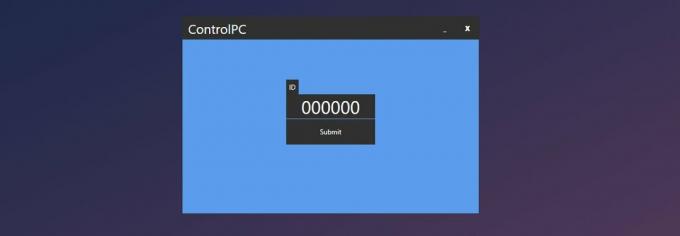
Ελέγξτε το Netflix από το τηλέφωνό σας
Τώρα που έχετε ρυθμίσει και τις δύο εφαρμογές, επιλέξτε κάτι για να παίξετε στο Netflix. Όποτε θέλετε να κάνετε αναπαραγωγή ή παύση του βίντεο, διαχείριση της έντασης ήχου, είσοδος ή έξοδος από πλήρη οθόνη ή μετάβαση στο επόμενο βίντεο μιας σειράς, χρησιμοποιήστε τις εφαρμογές για κινητά ControlPC.
Οι εφαρμογές λειτουργούν καλά, αλλά υπάρχει κάποια υστέρηση. Μπορεί να θέσετε σε παύση ένα βίντεο και μπορεί να χρειαστούν λίγα δευτερόλεπτα προτού τεθεί σε παύση στον υπολογιστή σας. Το ίδιο ισχύει για τα στοιχεία ελέγχου έντασης ήχου και πλήρους οθόνης.
Οι εφαρμογές δεν σας επιτρέπουν να περιηγηθείτε στο Netflix. Εάν θέλετε να αναζητήσετε κάτι για να παρακολουθήσετε, θα πρέπει να σηκώσετε μια καρέκλα και να χρησιμοποιήσετε το πληκτρολόγιο και το ποντίκι σας.
Χρήστες Mac και iPhone
Η παραπάνω εφαρμογή λειτουργεί αν διαθέτετε υπολογιστή, αλλά παρόμοιες εφαρμογές είναι διαθέσιμες για macOS. Η μόνη προϋπόθεση είναι ότι έχετε iPhone. Εγκαταστήστε το Απομακρυσμένη για Mac εφαρμογή και στο iPhone σας, εγκαταστήστε Τηλεχειριστήριο Netflix για Mac. Και οι δύο εφαρμογές είναι δωρεάν. Το Mac και το iPhone σας πρέπει να βρίσκονται στο ίδιο δίκτυο WiFi.
Η εφαρμογή Mac εκτελείται στη γραμμή μενού. Κάντε κλικ στο εικονίδιο της εφαρμογής και επιλέξτε τον κωδικό QR. Στο iPhone σας, ανοίξτε το τηλεχειριστήριο Netflix για Mac και σαρώστε τον κωδικό.

Μόλις η εφαρμογή συνδεθεί με το Mac σας, μπορείτε να τη χρησιμοποιήσετε για τον έλεγχο της αναπαραγωγής Netflix.
Έρευνα
Πρόσφατες δημοσιεύσεις
Πού βρίσκεται η μπάρα Charms στα Windows 10;
Τα Windows 8 επικρίθηκαν έντονα για την κατάργηση του κουμπιού έναρ...
Τι σημαίνει δωρεάν αναβάθμιση στα Windows 10 για εσάς
Το συμβάν των Windows 10 ήταν τεράστιο και όχι μόνο επειδή απαριθμο...
Αλλαγή δημόσιας διεύθυνσης διακομιστή DNS από την επιφάνεια εργασίας των Windows 7
Το DNS (Domain Name System) λειτουργεί ως αποθετήριο βάσης δεδομένω...